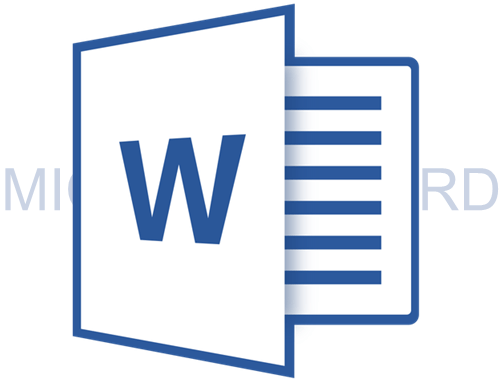-–убрики
- ƒл€ путешествий (9)
- ѕолезности в дорогу (8)
- ќ гостинницах (1)
- ƒача, сад, огород (1)
- расивые места планеты «емл€ (1)
- (0)
- (0)
- јнтиквариат (24)
- јрхеологи€ (6)
- јрхитектура (282)
- √орода ≈вропы (73)
- √орода ≈вропы. јнгли€ (5)
- √орода ≈вропы. √ермани€ (5)
- „удеса архитектуры (4)
- √орода ≈вропы. Ѕельги€ (1)
- √орода –оссии (17)
- ƒворцы ћосквы (8)
- ƒворцы ѕетербурга (59)
- ƒома (5)
- ƒопетровска€ –усь (11)
- «амки ‘ранции (27)
- »нтерьер (29)
- –усское зодчество (15)
- —редневековые замки (54)
- Ѕумага (207)
- јжурное вырезание (72)
- јрхитектурный Pop-Up (24)
- вилинг (1)
- ќбъЄмные открытки (87)
- ќбъЄмные поделки (36)
- ќригами (6)
- —айты полезные (1)
- —крапбукинг (23)
- ‘актура (9)
- Ўедевры из бумаги (23)
- Ѕыт (36)
- ¬ыбор техники (7)
- ’оз€йке на заметку (17)
- ¬идео (73)
- ћультфильмы (4)
- Ќаучные фильмы (8)
- “анцы (8)
- ’удожественное кино (26)
- √рамматика (10)
- ƒиеты (23)
- ∆ивопись (67)
- –етро открытки (5)
- –исование (6)
- ’ильда (4)
- «аконы (3)
- «доровье (316)
- Ѕронхи, лЄгкие (22)
- Ћишний вес (12)
- ожа (8)
- Ќасморк, нос (3)
- ¬ены (6)
- «рение (8)
- «убы, дЄсна (4)
- ћасла (эфирные, базовые, насто€нные) (14)
- ћеталлы, минералы (2)
- ќбщее самочувствие (68)
- ѕечень (21)
- ѕоджелудочна€ железа (13)
- —осуды (53)
- —уставы (21)
- ”ши, слух (5)
- ÷елебные растени€ (72)
- ўитовидна€ железа (7)
- »гры (1)
- »ллюстрации и копьютерна€ графика (9)
- »ностранные €зыки (59)
- јнглийский €зык (55)
- итайский €зык (3)
- ‘ранцузский €зык (1)
- »скусство (21)
- »сторический костюм (1)
- ѕредметы быта (14)
- ёвелирные издели€ (3)
- »стори€ (62)
- »сторические личности (45)
- »стори€ –оссии (21)
- Ќравы (8)
- »стори€ ƒревнего мира (3)
- »стори€ костюма (21)
- омпьютерна€ грамотность (21)
- Excel (2)
- Microsoft (5)
- »нтернет (10)
- омпьютерна€ графика (128)
- 3D (2)
- ”роки видео (1)
- CorelDraw (5)
- ProShow Producer (1)
- ћаски дл€ фотошопа (2)
- “екстуры (11)
- ”роки вэб-дизайна (7)
- ”роки фотошопа (82)
- ‘оны (3)
- Ўрифты (1)
- осметика (234)
- ¬олосы (14)
- ƒл€ тела (17)
- ожа вокруг глаз (12)
- ћаски дл€ лица (86)
- ћассаж лица (31)
- Ќогти (6)
- ѕричЄски (7)
- –уки (8)
- —воими руками (26)
- уклы (305)
- јксессуары дл€ кукол (5)
- √лазки дл€ кукол (3)
- ≈да дл€ кукол (8)
- »зготовление в€заной куклы (12)
- »зготовление куклы из капрона (7)
- »зготовление кукол из ваты (5)
- »зготовление кукол из папье-маше (4)
- »зготовление кукол из пластика (7)
- »зготовление текстильной куклы (31)
- »зготовление шарнирной куклы (15)
- овры, шторы, салфетки, вышивка дл€ кукол (15)
- уклы-образы (38)
- укольна€ мебель (22)
- укольна€ миниатюра (75)
- укольна€ посуда (20)
- укольный домик (46)
- ћелкие картинки, этикетки, шаблоны дл€ кукольных п (3)
- ќдежда дл€ кукол (7)
- ѕарики дл€ кукол (3)
- улинари€ (682)
- јзбука кулинаров (советы) (4)
- ѕицца (1)
- —оки (1)
- Ѕез выпечки (5)
- Ѕлины (12)
- Ѕулочки (36)
- ¬идео ћастер-классы по кулинарии (3)
- √рибы (8)
- ƒесерты (18)
- ƒл€ похудени€, очищени€ (22)
- ƒомашний сыр (12)
- «аготовки (42)
- «акуски (46)
- акао, кофе, чай (18)
- онфеты (47)
- урица (44)
- ухн€ народов мира (4)
- ћ€со (41)
- Ќаливки, настойки, ликЄры (17)
- Ќапитки, настои трав (24)
- ќвощи (34)
- ќформление тортов (33)
- ѕасха (13)
- ѕасхальные пр€ники (6)
- ѕеченье (41)
- ѕироги (74)
- ѕироженые (27)
- ѕостна€ выпечка (3)
- ѕр€ничные домики (13)
- –ыба (22)
- —алаты (19)
- —оусы (5)
- “орты (58)
- ”крашение блюд (5)
- ћода (69)
- »сторические прически (21)
- »стори€ одежды (40)
- ѕрически (2)
- ћузыка (31)
- ћыловарение (3)
- ќбраз жизни (80)
- ќдежда (6)
- сервировка стола (10)
- ќбычаи, традиции, приметы (11)
- Ѕлаговещение (1)
- ¬ербное воскресенье (1)
- «имнее солнцесто€ние (2)
- ѕасха (1)
- —тарый Ќовый год (1)
- “роица (1)
- „истый четверг (1)
- ќрганы государственной власти (1)
- оформление дневника (19)
- ѕравославие (11)
- природа (3)
- ландшафтный дизайн (1)
- –абота в »нтернете (2)
- разное (10)
- происхождение слов (2)
- –укоделие (664)
- Wire Wrapping (15)
- Ѕисер (11)
- Ѕижутери€ (23)
- Ѕукеты из конфет (21)
- ¬ал€ние (26)
- ¬итраль (4)
- ¬ышивка (15)
- ¬ышивка бисером (11)
- ¬ышивка лентами (5)
- ¬€зание крючком (194)
- ¬€зание спицами (4)
- √оловные уборы (2)
- ƒекупаж (38)
- ∆урналы по рукоделию (2)
- »грушки (19)
- »деи (33)
- Ћепка (43)
- Ћюневильска€ вышивка (15)
- Ќовый год (4)
- ѕлетение из газетных трубочек (59)
- ѕоделки (38)
- ѕолимерна€ глина (5)
- —амозастывающий пластик (2)
- —олЄное тесто (4)
- “очечна€ роспись (3)
- “урецкое кружево (3)
- ‘оамиран (17)
- ’олодный фарфор (6)
- Ўитье (91)
- Ёпоксидна€ смола (12)
- —истемный администратор (38)
- — ƒ (11)
- стиль (4)
- сценарии (1)
- ”пражнени€ (70)
- √лаза (4)
- ƒл€ живота (11)
- ƒл€ лица (21)
- ƒл€ мозга (6)
- ƒл€ ног (10)
- ƒл€ рук (4)
- омплексные (22)
- уроки видео (3)
- ‘отографии (9)
- натюрморты (5)
- фотографии (0)
- „тение (74)
- јудиокниги (6)
- эзотерика (50)
- нумерологи€ (5)
-ѕоиск по дневнику
-ѕодписка по e-mail
-—татистика
—оседние рубрики: »нтернет(10), Excel(2)
ƒругие рубрики в этом дневнике: эзотерика(50), „тение(74), фотографии(0), ‘отографии(9), уроки видео(3), ”пражнени€(70), сценарии(1), стиль(4), — ƒ(11), —истемный администратор(38), –укоделие(664), разное(10), –абота в »нтернете(2), природа(3), ѕравославие(11), оформление дневника(19), ќрганы государственной власти(1), ќбычаи, традиции, приметы(11), ќбраз жизни(80), ћыловарение(3), ћузыка(31), ћода(69), улинари€(682), уклы(305), расивые места планеты «емл€(1), осметика(234), омпьютерна€ графика(128), омпьютерна€ грамотность(21), »стори€ костюма(21), »стори€ ƒревнего мира(3), »стори€(62), »скусство(21), »ностранные €зыки(59), »ллюстрации и копьютерна€ графика(9), »гры(1), «доровье(316), «аконы(3), ∆ивопись(67), ƒл€ путешествий(9), ƒиеты(23), ƒача, сад, огород(1), √рамматика(10), ¬идео(73), Ѕыт(36), Ѕумага(207), јрхитектура(282), јрхеологи€(6), јнтиквариат(24), (0), (0)
ак заблокировать программы на компьютере от остальных пользователей? |
Ёто цитата сообщени€ ¬ладимир_Ўильников [ѕрочитать целиком + ¬ свой цитатник или сообщество!]
одному компьютеру могут иметь доступ сразу несколько пользователей, и каждый из них может запускать те или иные приложени€, если это не ограничить. ќграничить это можно с помощью специальных программ, которые могут запретить запускать приложени€.
ќдной из таких €вл€етс€ проста€ утилита Simple Run Blocker. Ёто портативное приложение позвол€ет закрыть доступ к тому или иному приложению так, чтобы его невозможно было открыть, тем самым защища€ вашу личную информацию.
—мотрите также: —писок качественных инструментов дл€ блокировки приложений
Ѕлокировка программ

|
омпьютерный ликбез. –имские цифры в вордовском документе |
Ёто цитата сообщени€ Goodwine [ѕрочитать целиком + ¬ свой цитатник или сообщество!]
¬ процессе создани€ текстов с помощью редактора Microsoft Word любой пользователь может столкнутьс€ с вопросами написани€ и последующей вставки в файл всем известных древних римских значений (I, LV, XXI). “акие значени€ используютс€ в первую очередь дл€ наименовани€ временных отрезков времени, а именно столетий или веков, а также при нумерации книжных томов, при разделении материала в списках на разделы и т.д.
¬ данном посте представл€ю ¬ашему вниманию информацию о том, как делать римские цифры в ¬орде с помощью 3-х простых способов.
—ѕќ—ќЅ 1. Ќаписание чисел английскими буквами
„тобы использовать этот вариант необходимо предварительно разобратьс€, какие определенные английские буквы могут обозначать цифры:
«I» именуют единицей; «V» — п€ть; «X» — дес€ть; «L» — п€тьдес€т; «—» — сто; «D» — п€тьсот; «M» — тыс€чу.
“аким образом, чтобы написать в текстовом файле Word число с помощью другого алфавита нужно:
-
ѕереключить €зык редактора на английский (EN).
2. ќб€зательно включить клавишу CAPS LOCK или использовать Shift.
3. омбинировать в нужной последовательности буквы выбранного €зыка (так, например, чтобы написать 55 необходимо использовать «LV»).
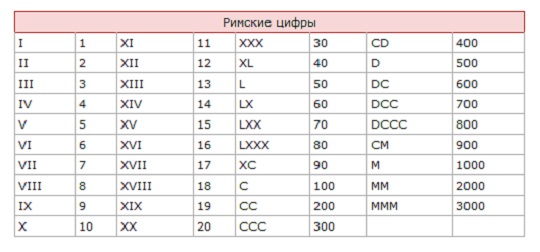
≈сли требуетс€ сделать такими значени€ми нумерацию списка, то дл€ этого в Word есть кнопка «Ќумераци€», где вы можете выбрать нужный вам формат.
¬ариант написани€ чисел буквами другого алфавита считаетс€ наиболее простым и довольно распространенным среди пользователей текстового редактора ¬орд.
|
ак в Microsoft Word убрать вод€ной знак |
Ёто цитата сообщени€ ¬ладимир_Ўильников [ѕрочитать целиком + ¬ свой цитатник или сообщество!]
¬од€ной знак в MS Word — это хороша€ возможность сделать документ уникальным. ƒанна€ функци€ не только улучшает внешний вид текстового файла, но и позвол€ет показать его принадлежность к тому или иному типу документов, категории или организации.
ƒобавить вод€ной знак в документ ¬орд можно в меню УѕодложкаФ, и мы уже писали о том, как это сделать. ¬ данной статье мы расскажем о задаче противоположной, а именно, о том, как убрать вод€ной знак. ¬о многих случа€х, особенно, при работе с чужими или скачанными из интернета документами это тоже может понадобитьс€.
”рок: ак в Word сделать подложку
1. ќткройте документ ¬орд, в котором необходимо убрать вод€ной знак.

|
»нтересное сочетание клавиш |
Ёто цитата сообщени€ Alina_Mix [ѕрочитать целиком + ¬ свой цитатник или сообщество!]
Ѕывает такое, что необходимо вставить в текст символ, которого нету на клавиатуре. ќказываетс€ есть сочетание клавиш, которое может в этом помочь. “ак, удержива€ клавишу Alt, на боковых цифрах выбираем комбинацию чисел в зависимости от необходимого результата. ј именно:
Alt+1=☺ Alt+11=♂ Alt+21=§ Alt+31=▼ Alt+41=)
Alt+2=☻ Alt+12=♀ Alt+22=▬ Alt+32=пробел Alt+42=*
Alt+3=♥ Alt+13=♪ Alt+23=↨ Alt+33=! Alt+43=+
Alt+4=♦ Alt+14=♫ Alt+24=↑ Alt+34=" Alt+44=,
Alt+5=♣ Alt+15=☼ Alt+25=↓ Alt+35=# Alt+45=-
Alt+6=♠ Alt+16=► Alt+26=→ Alt+36=$ Alt+46=.
Alt+7=• Alt+17=◄ Alt+27=← Alt+37=% Alt+47=/
Alt+8=◘ Alt+18=↕ Alt+28=∟ Alt+38=& Alt+48=0
Alt+9=○ Alt+19=‼ Alt+29=↔ Alt+39=' Alt+49=1
Alt+10=◙ Alt+20=¶ Alt+30=▲ Alt+40=( Alt+50=2 и так далее...
ј вот еще парочка:
Alt+0152=˜
Alt+0153=™
Alt+0163=£
Alt+0169=©
Alt+0174=®
Alt+0190=¾
я пробовала также сочетать Alt+02хх (хх-цифры) - высвечивались другие символы, Alt+03хх - английский алфовит и так далее!!!
|
ак применить папочки дл€ рабочего стола или как сменить значок. ”рок пошагово |
Ёто цитата сообщени€ LEDY_ANGEL [ѕрочитать целиком + ¬ свой цитатник или сообщество!]
|
| —траницы: | [1] |